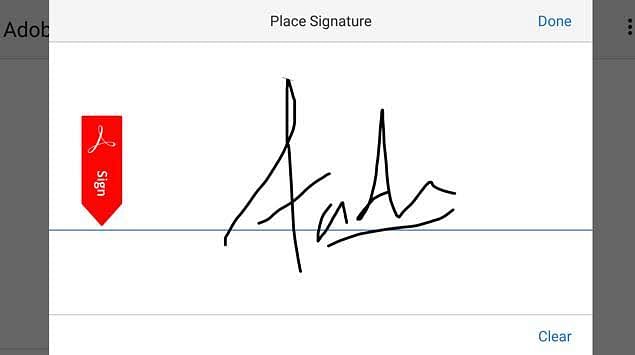Techdaily.id – Pada momen WFH seperti saat ini, membuat kita agak kesulitan untuk bertatap muka secara langsung dengan rekan bisnis ataupun rekan kerja. Hal tersebut menjadikan aplikasi meeting online menjadi salah satu alternatif yang menarik. Namun, tidak sedikit dari kita yang masih kesulitan membuat tanda tangan digital lantaran cara membuat tanda tangan digital cukup sulit dilakukan, apalagi pada ponsel android.
Padahal, cara membuat tanda tangan digital di Android bisa dilakukan dengan cukup sederhana dan bisa kamu lakukan tanpa perlu banyak persiapan yang bikin sakit kepala.
Namun, sebelum kita masuk ke langkah-langkahnya, sejatinya kita harus memahami terlebih dahulu mengapa kita perlu membuat tanda tangan secara digital dan perlu diperhatikan pula saat membubuhkan nya, karena tanda tangan ini mungkin memiliki ‘efek’ yang serupa dengan tanda tangan fisik.
Biasanya, sebagian orang membuat tanda tangan digital pada dokumen-dokumen yang penting. Namun, tanda tangan ini tidak bisa berlaku pada surat perjanjian yang telah dibubuhi materai ya, karena tentu saja pada bagian ini kamu tetap membutuhkan tanda tangan fisik dengan tinta basah tentunya.
Nah, setelah mengetahui fungsinya, kini saatnya kamu mengetahui cara membuat tanda tangan digital di ponsel Android, dan berikut langkah-langkahnya.
Cara membuat tanda tangan digital di Android
Langkah pertama yang harus kamu lakukan adalah dengan menginstal aplikasi Adobe Fill and Sign yang sudah tersedia di toko aplikasi. Oh iya, aplikasi ini juga bisa berjalan pada sistem operasi Android dan iOS loh.
Langkah berikutnya, kamu tinggal membuka aplikasi Adobe Fill and Sign tadi dan menekan tanda pena yang terletak di pojok kanan atas. Setelahnya, kamu hanya tinggal memilih opsi Create Signature.
Kemudian, langkah selanjutnya adalah membuat tanda tangan kamu pada aplikasi tersebut. Setelah menekan opsi Create, kamu akan dihadapkan pada sebuah bidang putih untuk mengisi tanda tangan kamu. Bagi kamu yang menggunakan ponsel dengan dukungan stylush seperti perangkat Galaxy Note dari Samsung, bisa dipastikan kamu akan lebih mudah dalam membuat tanda tangan tersebut. Akan tetapi, kamu bisa menggunakan jari kamu untuk mulai menggoreskan tanda tangan sesuai KTP kamu. Jika sudah selesai, tinggal tap done
Langkah keempat adalah membuka dokumen yang ingin dibubuhi tanda tangan digital kamu. Pastikan pula dokumen tersebut disimpan pada memori ponsel terlebih dahulu ya. Setelah itu, kamu tinggal pilih opsi Select a form to fill out.
Kemudian, langkah terakhir yang harus kamu lakukan adalah dengan menekan baguan dari dokumen tersebut yang ingin dibubuhi tanda tangan digital kamu untuk kemudian menekan tombol pena yang terletak di pojok kanan atas. Setelah itu, tinggal menentukan presisi yang pas dengan kolom signature pada dokumen tadi.
Gampang kan, kamu bisa mulai melatih membuat tanda tangan tersebut mulai dari sekarang loh.